PS合成教程:合成一幅废墟中的没落城市风景
日期:2013-03-03 浏览次数:20788 次
今天我将为大家介绍在photoshop中制作一幅被黑暗力量包围的城市



1、首先在photohshop中打开树林素材,然后按下Ctrl+J复制一次,执行“图层—新建调整图层—渐变映射”应用下图所示的设置

2、设置这个“渐变映射”图层的混合模式为“柔光”,如图所示

3、再次复制背景图层,然后移动到顶部,设置混合模式为滤色,执行“图层—新建调整图层—色彩平衡”,应用以下设置
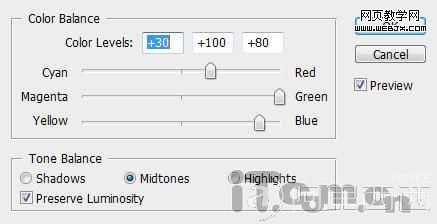
效果如图所示

4、按下来要把图片的颜色变暗一点,执行“图层—新建调整图层—通道混合器”,应用下图所示的设置。
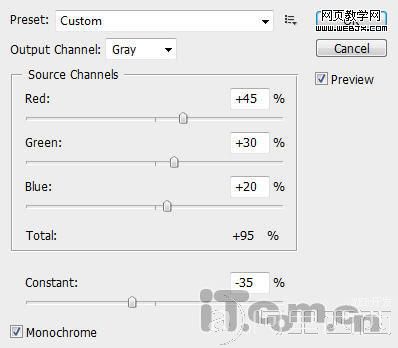
5、执行“图层—新建调整图层—曲线”应用下图所示的设置
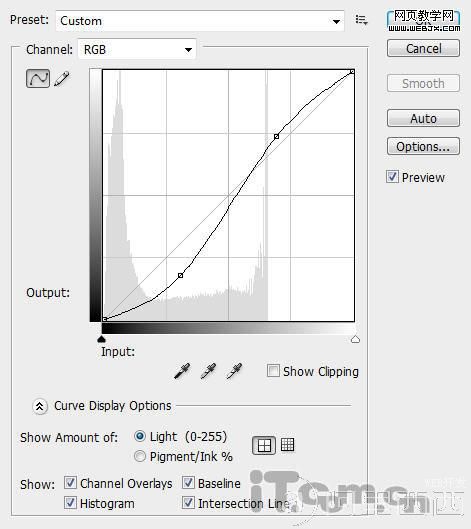
6、最后再新建一个色阶调整图层,设置如图所示
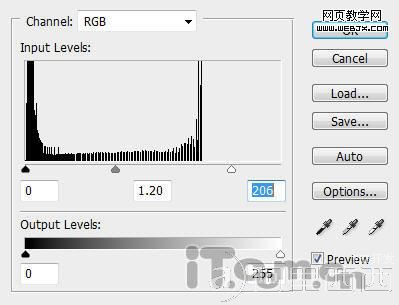
效果如图所示

7、在photoshop中打开城市素材,使用矩形选框工具选取城市,如图所示

8、把选择的部分复制粘贴到我们的树林图片中,并调整大小和位置,如图所示
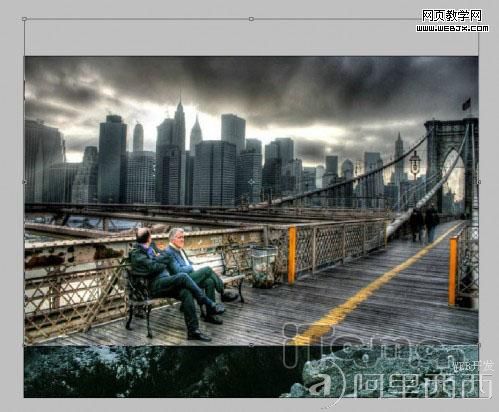
9、设置城市图层的混合模式为正片叠底,然后使用橡皮擦工具清除建筑物以外的部分,如图所示。你也可以添加图层蒙版,使用黑的画笔在蒙版上涂抹要清除的部分
免责声明: 本文仅代表作者个人观点,与爱易网无关。其原创性以及文中陈述文字和内容未经本站证实,对本文以及其中全部或者部分内容、文字的真实性、完整性、及时性本站不作任何保证或承诺,请读者仅作参考,并请自行核实相关内容。
